Обновить/Удалить драйвер
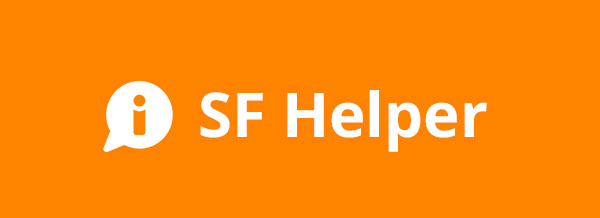 |
Если вы столкнулись с проблемой при работе с защищенным приложением, пожалуйста, воспользуйтесь утилитой SF Helper. Это поможет вам диагностировать проблему и решить ее быстрее. |
Данная информация нужна только для приложений, защищенных с драйверами. Помните – не все программы защищены с применением драйвера. Решение о необходимости установки драйвера защиты на защищаемое приложение принимает разработчик или издатель приложения, в зависимости от его потребностей в уровне защиты.
Как узнать, использует ли моя программа драйвер защиты?
Если при первом запуске защищенного приложения выдается сообщение об установке драйвера, следовательно, драйвер используется.
Обновление драйвера не обновляет версию защиты, внедренную в программу.
При существующем огромном разнообразии аппаратных компонентов и программного обеспечения для персональных компьютеров специалисты компании StarForce постоянно совершенствуют драйверы защиты, делая их совместимыми с вновь выходящими программами и операционными системами.
Если Вы испытываете трудности с запуском защищенного приложения, то в некоторых случаях обновление драйвера может решить проблему, а также улучшить взаимодействие защищенного приложения с драйверами программ сторонних производителей.
Для обновления или удаления драйвера защиты существуют два способа, которые зависят от версии защиты, установленной на используемой вами программе.
Как мне узнать, защита какой версии установлена на используемом мной приложении?
1. Версия защиты 5.5 и выше:
В версиях 5.5 и выше часто используемые операции, такие как проверка и скачивание обновления, установка/удаление драйвера, выполняются через графический интерфейс файла системы защиты. Файл может иметь любое имя, определенное издателем. Обычно это PCNSL.EXE для последних версий защиты и PROTECT.EXE для более ранних. Этот файл находится в корневой папке защищенного приложения.
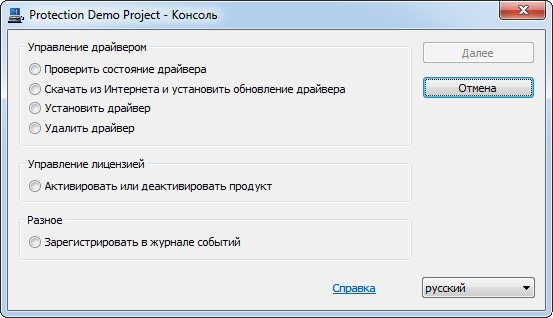
Графический интерфейс файла pcnsl.exe.
Управление драйвером
Проверить состояние драйвера - проверяет, установлен ли у вас драйвер защиты для данного приложения.
Скачать из Интернета и установить обновление драйвера - соединяется с сервером обновлений StarForce, скачивает и устанавливает обновления драйвера защиты для данного приложения.
Установить драйвер - устанавливает драйвер защиты для данного приложения.
Удалить драйвер - удаляет драйвер защиты.
Управление лицензией/Технология «Резервная копия»
Активировать или деактивировать продукт - Для приложений с возможностью Интернет-активации и приложений, использующих технологию «Резервная Копия».
Ввести дисковый ключ и проверить диск - Для приложений, распространяемых на оптических носителях.
Разное
Зарегистрировать в журнале событий - Эта команда позволяет зарегистрировать защищенное приложение в системном журнале событий для запуска приложения в специальных режимах (например, в режиме Windows-сервиса).
2. Версия защиты до 5.5:
Для обновления следует выполнить следующие действия:
Скачайте ZIP-архив утилиты SFUPDATE.
Распакуйте архив и сохраните файл sfdrvup.exe в какую-либо папку на жестком диске.
Запустите sfdrvup.exe.
Следуйте указаниям на экране
Как удалить все компоненты защиты из системы?
Для удаления всех компонентов защиты из системы:
Скачайте ZIP-архив утилиты SFREMOVE
Распакуйте архив и сохраните файл sfdrvrem.exe в какую-либо папку на жестком диске.
Запустите sfdrvrem.exe.
Следуйте указаниям на экране

